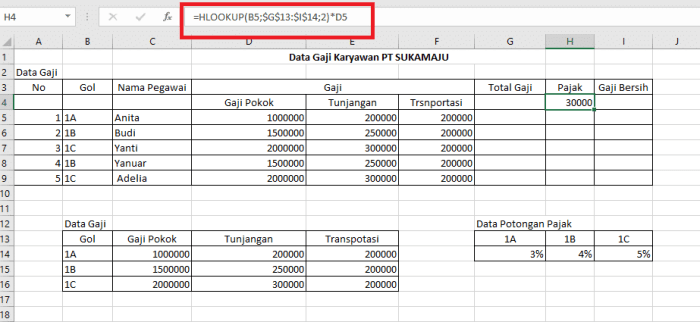Dalam dunia analisis data, kemampuan untuk mencari dan mengambil nilai dengan cepat dan akurat sangat penting. Fungsi VLOOKUP dan HLOOKUP di Microsoft Excel adalah alat yang ampuh yang memungkinkan pengguna melakukan tugas ini dengan mudah. Artikel ini akan memberikan panduan komprehensif tentang cara menggunakan VLOOKUP dan HLOOKUP, menyoroti perbedaan utama mereka, struktur sintaks, teknik pencocokan, dan penanganan kesalahan.
Fungsi VLOOKUP dan HLOOKUP dirancang untuk mencari nilai dalam tabel atau rentang data berdasarkan nilai kunci. Perbedaan utama di antara keduanya terletak pada arah pencarian. VLOOKUP mencari nilai secara vertikal, sementara HLOOKUP mencari nilai secara horizontal.
Memahami Fungsi VLOOKUP dan HLOOKUP
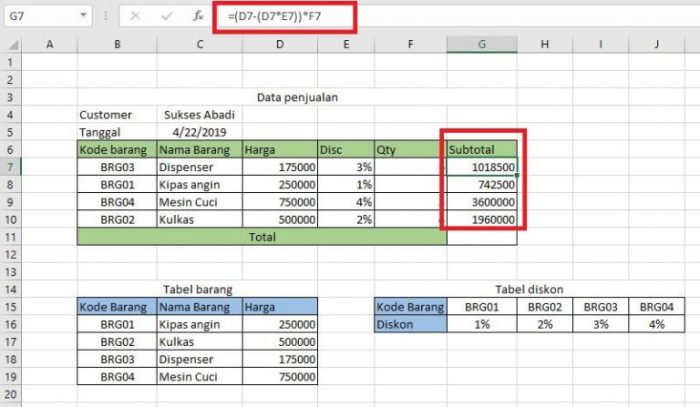
VLOOKUP (Vertical Lookup) dan HLOOKUP (Horizontal Lookup) adalah dua fungsi penting dalam Microsoft Excel yang digunakan untuk mencari dan mengambil data dari suatu tabel berdasarkan nilai tertentu.
Perbedaan utama antara VLOOKUP dan HLOOKUP terletak pada orientasi pencarian. VLOOKUP mencari data secara vertikal, sedangkan HLOOKUP mencari data secara horizontal.
Skenario Penggunaan
- VLOOKUP: Digunakan ketika data yang dicari berada dalam kolom yang sama dengan nilai pencarian. Misalnya, untuk mencari nama karyawan berdasarkan nomor ID karyawan.
- HLOOKUP: Digunakan ketika data yang dicari berada dalam baris yang sama dengan nilai pencarian. Misalnya, untuk mencari nilai penjualan berdasarkan nama produk.
Struktur dan Sintaks VLOOKUP dan HLOOKUP
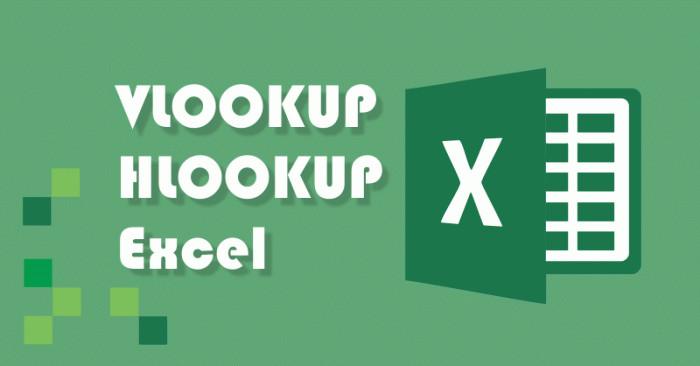
VLOOKUP dan HLOOKUP adalah fungsi lembar kerja yang digunakan untuk mencari dan mengambil data dari tabel atau rentang data berdasarkan nilai yang diberikan.
Sintaks umum untuk VLOOKUP adalah:
VLOOKUP(nilai_yang_dicari, tabel_array, nomor_index_kolom, [range_lookup])
- nilai_yang_dicari: Nilai yang ingin Anda cari dalam tabel.
- tabel_array: Rentang sel yang berisi data yang ingin Anda cari.
- nomor_index_kolom: Kolom dalam tabel tempat nilai yang ditemukan akan dikembalikan.
- range_lookup: Opsional, dapat berupa TRUE atau FALSE. Jika TRUE, fungsi akan melakukan pencarian perkiraan. Jika FALSE, fungsi akan melakukan pencarian persis.
Sintaks umum untuk HLOOKUP adalah:
HLOOKUP(nilai_yang_dicari, tabel_array, nomor_baris_index, [range_lookup])
- nilai_yang_dicari: Nilai yang ingin Anda cari dalam tabel.
- tabel_array: Rentang sel yang berisi data yang ingin Anda cari.
- nomor_baris_index: Baris dalam tabel tempat nilai yang ditemukan akan dikembalikan.
- range_lookup: Opsional, dapat berupa TRUE atau FALSE. Jika TRUE, fungsi akan melakukan pencarian perkiraan. Jika FALSE, fungsi akan melakukan pencarian persis.
Menggunakan VLOOKUP untuk Mencari Nilai Vertikal
VLOOKUP (Vertical Lookup) adalah fungsi yang digunakan dalam Microsoft Excel untuk mencari nilai secara vertikal dalam sebuah tabel. Fungsi ini sangat berguna ketika kita ingin mengambil nilai dari satu kolom berdasarkan nilai yang terdapat di kolom lain pada baris yang sama.
Membuat Tabel untuk Mendemonstrasikan VLOOKUP
Untuk membuat tabel yang mendemonstrasikan penggunaan VLOOKUP, kita dapat membuat tabel seperti berikut:
| Nama | Nilai |
|---|---|
| John | 85 |
| Mary | 90 |
| Tom | 75 |
Contoh Penggunaan VLOOKUP dengan Berbagai Jenis Data
Berikut adalah beberapa contoh penggunaan VLOOKUP dengan berbagai jenis data:
- Mencari nilai numerik: Misalnya, untuk mencari nilai ujian John, kita dapat menggunakan rumus berikut: `=VLOOKUP(“John”, A2:B4, 2, FALSE)`
- Mencari nilai teks: Misalnya, untuk mencari nama siswa dengan nilai tertinggi, kita dapat menggunakan rumus berikut: `=VLOOKUP(MAX(B2:B4), B2:C4, 1, FALSE)`
- Mencari nilai tanggal: Misalnya, untuk mencari tanggal lahir seseorang berdasarkan namanya, kita dapat menggunakan rumus berikut: `=VLOOKUP(“John”, A2:B4, 3, FALSE)`
Menggunakan HLOOKUP untuk Mencari Nilai Horizontal
HLOOKUP (Horizontal Lookup) adalah fungsi yang digunakan untuk mencari nilai dalam suatu rentang baris, dan mengembalikan nilai yang ditemukan pada kolom yang ditentukan.
Langkah-langkah Menggunakan HLOOKUP
- Tentukan tabel referensi, yaitu rentang sel yang berisi data yang akan dicari.
- Tentukan nilai pencarian, yaitu nilai yang akan dicari dalam tabel referensi.
- Tentukan nomor kolom, yaitu nomor kolom yang berisi nilai yang ingin dikembalikan.
- Tentukan nilai range_lookup, yang menunjukkan apakah pencarian harus tepat atau perkiraan.
- Masukkan fungsi HLOOKUP dengan sintaks berikut:
HLOOKUP(nilai_pencarian, tabel_referensi, nomor_kolom, range_lookup)
Contoh Penggunaan HLOOKUP
Contoh 1: Mencari Nama Siswa Berdasarkan Nilai
Tuliskan fungsi berikut untuk mencari nama siswa berdasarkan nilai yang diberikan:
=HLOOKUP(B2, $A$2:$B$10, 2, FALSE)
Di mana:
- B2 adalah sel yang berisi nilai yang ingin dicari (misalnya, 85).
- $A$2:$B$10 adalah tabel referensi yang berisi data siswa (nama di kolom A dan nilai di kolom B).
- 2 adalah nomor kolom yang berisi nama siswa.
- FALSE menunjukkan bahwa pencarian harus tepat (tidak ada perkiraan).
Contoh 2: Mencari Harga Produk Berdasarkan Kode
Tuliskan fungsi berikut untuk mencari harga produk berdasarkan kode yang diberikan:
=HLOOKUP(A2, $A$2:$C$10, 3, TRUE)
Di mana:
- A2 adalah sel yang berisi kode produk yang ingin dicari (misalnya, “ABC123”).
- $A$2:$C$10 adalah tabel referensi yang berisi data produk (kode di kolom A, nama di kolom B, dan harga di kolom C).
- 3 adalah nomor kolom yang berisi harga produk.
- TRUE menunjukkan bahwa pencarian dapat menggunakan perkiraan (jika nilai yang tepat tidak ditemukan).
Teknik Pencocokan untuk VLOOKUP dan HLOOKUP

VLOOKUP dan HLOOKUP menyediakan berbagai opsi pencocokan untuk mencari nilai yang sesuai dalam tabel referensi. Pemilihan teknik pencocokan yang tepat bergantung pada kebutuhan dan karakteristik data.
Pencocokan Persis
Pencocokan persis mengharuskan nilai pencarian cocok persis dengan nilai dalam tabel referensi. Ini adalah metode pencocokan paling akurat tetapi juga paling ketat. Jika nilai pencarian tidak cocok persis, VLOOKUP atau HLOOKUP akan mengembalikan kesalahan #N/A.
Menangani Kesalahan dalam VLOOKUP dan HLOOKUP
Kesalahan dapat terjadi saat menggunakan fungsi VLOOKUP dan HLOOKUP. Mengidentifikasi dan mengatasi kesalahan ini sangat penting untuk memastikan hasil yang akurat.
Identifikasi Kesalahan Umum
- #VALUE!: Argumen pencarian tidak ditemukan.
- #REF!: Referensi sel tidak valid.
- #N/A: Nilai yang dicari tidak ditemukan.
- #DIV/0!: Pembagi adalah nol.
Cara Men-debug dan Mengatasi Kesalahan
Untuk men-debug dan mengatasi kesalahan, ikuti langkah-langkah berikut:
- Periksa ejaan dan sintaks fungsi.
- Verifikasi bahwa argumen pencarian ada dalam tabel pencarian.
- Pastikan bahwa referensi sel yang digunakan valid.
- Jika terjadi kesalahan #DIV/0!, periksa pembagi untuk memastikan tidak sama dengan nol.
- Untuk kesalahan #N/A, pastikan bahwa nilai yang dicari tidak kosong.
Studi Kasus: Menggunakan VLOOKUP dan HLOOKUP dalam Analisis Data

VLOOKUP dan HLOOKUP adalah fungsi yang sangat berguna untuk menganalisis data dalam spreadsheet. Studi kasus berikut menunjukkan bagaimana fungsi-fungsi ini dapat digunakan untuk mengekstrak wawasan berharga dari kumpulan data.
Contoh Studi Kasus
Sebuah perusahaan ingin menganalisis data penjualan mereka untuk mengidentifikasi produk terlaris dan tren penjualan. Mereka memiliki dua spreadsheet: satu berisi data penjualan dan satu berisi daftar produk.Untuk mengidentifikasi produk terlaris, mereka menggunakan VLOOKUP untuk mencari nama produk dalam daftar produk dan mengembalikan harga penjualan yang sesuai.
Mereka kemudian dapat mengurutkan data berdasarkan harga penjualan untuk mengidentifikasi produk terlaris.Untuk menganalisis tren penjualan, mereka menggunakan HLOOKUP untuk mencari tanggal penjualan dalam daftar produk dan mengembalikan total penjualan untuk tanggal tersebut. Mereka kemudian dapat membuat grafik tren penjualan untuk mengidentifikasi pola dan tren.
Akhir Kata
VLOOKUP dan HLOOKUP adalah fungsi penting untuk analisis data yang efektif. Dengan memahami perbedaan mereka, struktur sintaks, dan teknik pencocokan, pengguna dapat memanfaatkan fungsi-fungsi ini untuk mengekstrak wawasan berharga dari kumpulan data yang besar dan kompleks. Selain itu, panduan tentang penanganan kesalahan memastikan bahwa pengguna dapat mengatasi masalah umum dan memaksimalkan potensi fungsi-fungsi ini.
Jawaban yang Berguna
Apakah VLOOKUP dan HLOOKUP hanya dapat digunakan untuk mencari nilai dalam tabel?
Tidak, VLOOKUP dan HLOOKUP juga dapat digunakan untuk mencari nilai dalam rentang data yang tidak tersusun dalam bentuk tabel.
Apa perbedaan antara pencocokan persis dan pencocokan perkiraan di VLOOKUP dan HLOOKUP?
Pencocokan persis mencari nilai yang sama persis dengan nilai kunci, sedangkan pencocokan perkiraan mencari nilai yang mirip atau mendekati nilai kunci.
Bagaimana cara mengatasi kesalahan #REF! saat menggunakan VLOOKUP atau HLOOKUP?
Kesalahan #REF! biasanya terjadi ketika nilai kunci tidak ditemukan dalam tabel atau rentang data. Pastikan nilai kunci sudah benar dan tabel atau rentang data sudah benar.